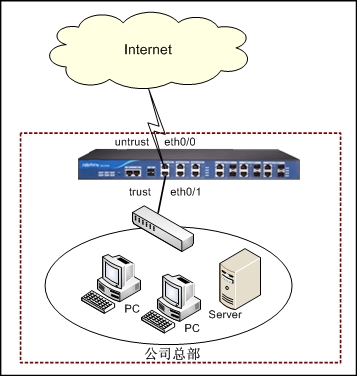
本节提供一个SSL代理配置实例。
某企业通过安全网关接入Internet,接口ethernet0/0属于untrust安全域,接入Internet;ethernet0/1属于trust安全域。在安全网关上配置SSL代理功能,并结合上网行为管理功能对公司所有通过Gmail邮箱发送的SSL加密邮件进行行为、内容和附件日志记录。
组网图如下:
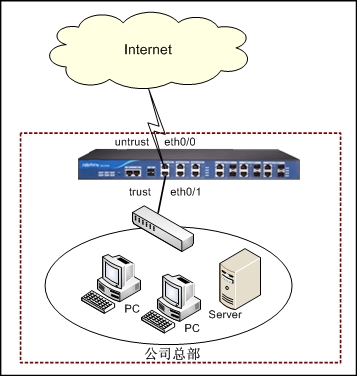
实例中接口、安全域及日志输出等部分配置请参考相关章节,本节重点介绍SSL代理和上网行为管理策略规则相关配置。
请按照以下步骤进行配置:
第一步:将安全网关证书导入到客户端PC的Web浏览器(以Internet Explorer为例)。
命令行: export pki trust-domain-name {cacert | cert | pkcs12 password | pkcs12-der password} to {ftp server ip-address [user user-name password password] | tftp server ip-address | usb0 | usb1} [file-name] 示例: hostname# export pki trust_domain_ssl_proxy pkcs12-der xgfn321456 to tftp server 10.101.10.2 Done: the PKCS#12 of trust-domain named <trust_domain_ssl_proxy> Export ok,target filename 1252639478 hostname# |
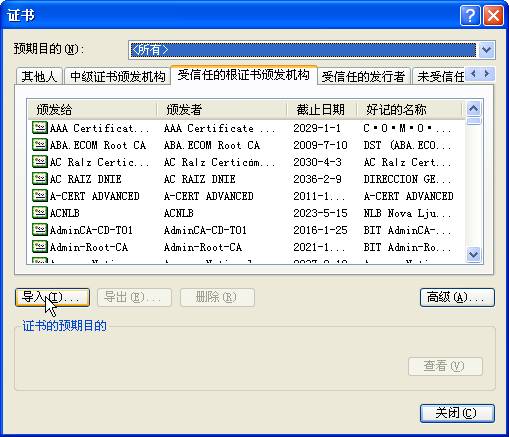
第二步:获取Gmail站点证书的CommonName字段。


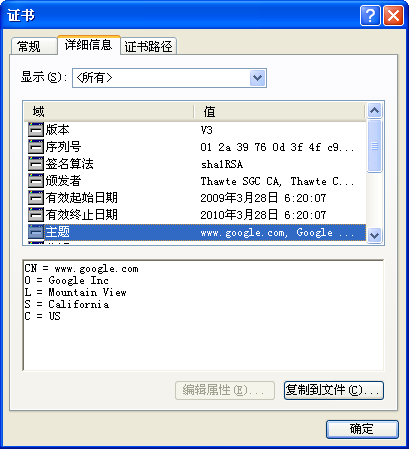
第三步:配置SSL证书匹配方式。
第四步:配置上网行为管理策略规则(上网行为管理策略规则必须在全局策略模式下配置 )。
配置生效后,系统会对公司内所有通过Gmail邮箱外发的邮件内容和附件及发送行为进行日志记录。